windows11自带录屏软件怎么用?windows11自带录屏软件使用教程
时间:2022-10-26 21:42
很多人不知道windows11自带录屏软件怎么用?今日为你们带来的文章是windows11自带录屏软件的使用教程,还有不清楚小伙伴和小编一起去学习一下吧。
windows11自带录屏软件怎么用?windows11自带录屏软件使用教程
第一步:首先按下快捷键“win+g”就可以打开win11自带的录屏工具(如图所示)。
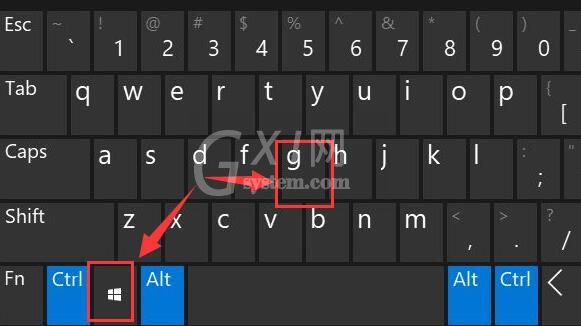
第二步:打开后,在其中点击如图所示的按键,就可以开始录制了(如图所示)。
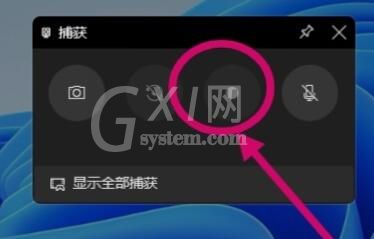
如果没有的话,需要开启游戏栏。以下就是开启游戏栏的具体方法:
第一步:首先进入系统设置,在左侧边栏中进入“游戏”(如图所示)。

第二步:然后进入“xbox game bar”就可以开启游戏栏了(如图所示)。

以上就是给大家分享的windows11自带录屏软件怎么用的全部内容,更多精彩内容尽在Gxl网!



























